맥에서 아이폰처럼 웹사이트 바로가기를 만들고 싶었다.
가장 간단한 방법은 주소창을 클릭하여 바탕화면으로 드래그하면 된다.
그러면 왼쪽과 같이 만들어지는데 우클릭한 다음 정보 가져오기를 하여 원하는 아이콘으로 변경할 수 있다.


아이콘은 ICNS 형식이여야 하는데 여기에서 PNG 등의 이미지 파일을 변경할 수 있다.
하지만 독에는 추가할 수 없는데 이런 경우 Automator를 이용하면 바로가기 응용 프로그램을 만들 수 있다.

Automator를 실행하면 위와 같이 나오는데 저기서 하단의 새로운 문서를 선택한다.

그리고 응용 프로그램을 선택한다.

유틸리티를 선택하고 AppleScript 실행을 드래그하면 위와 같이 나오는데 on run... 이 내용을 아래의 내용으로 변경한다.
tell application "Safari"
activate
open location "https://www.netflix.com/browse"
end tell재생 버튼을 눌러보면 사파리로 넷플릭스가 켜지는 것을 확인할 수 있다.
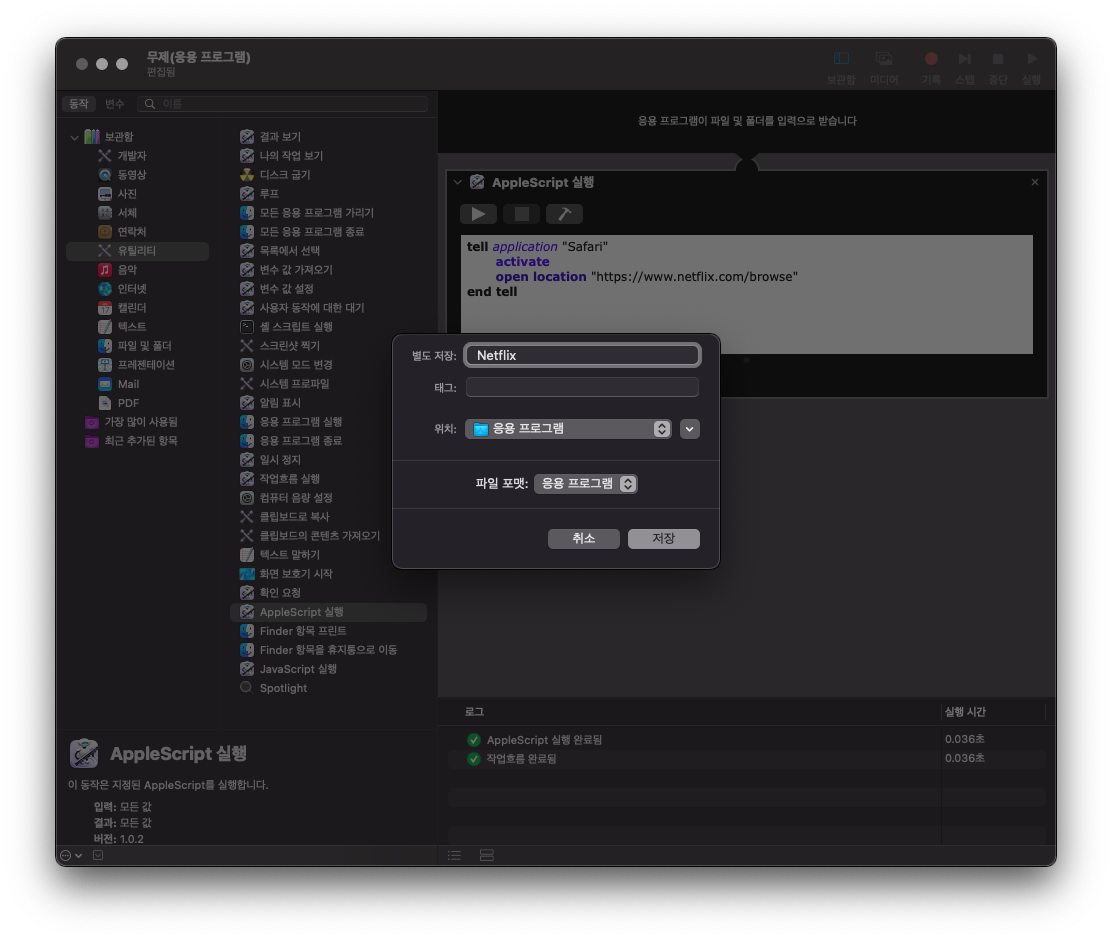
원하는 이름으로 저장하면 되며 이제 독에 추가할 수 있으며 아이콘은 정보 가져오기에서 원하는 아이콘으로 변경하면 된다.
참고 문헌
'ETC.' 카테고리의 다른 글
| [ETC] Jenkins를 k8s로 구축하기 (0) | 2023.01.26 |
|---|---|
| [ETC] Docker Desktop 유료화 (4) | 2021.09.09 |
| [ETC] macOS에서 dnsmasq를 사용하여 도메인으로 접속하기 (0) | 2021.01.21 |
| [DevOps] Jenkins로 Kubernetes yaml 파싱 에러 (2) | 2020.12.10 |
| [PlayStore] 앱, 타사 광고, 기기 기능 방해 정책 위반 처리(3) (0) | 2020.07.23 |